wps是很多小伙伴的必备软件之一,在其中我们可以同时编辑和处理word文档,excel表格和PPT演示文稿,并且该软件还同时支持手机版和电脑版,可以非常方便地进行办公。如果我们需要在电脑版WPS文档中插入图标,小伙伴们知道具体该如何进行操作吗,其实操作方法是非常简单的。我们只需要在“插入”选项卡中点击“图标”按钮,然后在子选项中切换到不同的分类,或者直接输入关键词进行搜索就可以进行选择和添加了,非常简单的。接下来,小编就来和小伙伴们分享具体的操作步骤了,有需要或者是有兴趣了解的小伙伴们快来和小编一起往下看看吧!
操作步骤
第一步:双击打开WPS文档进入编辑界面;
第二步:在“插入”选项卡中点击“图标”,在展开的选项中点击切换到不同的分类浏览查找需要的图标,也可以在上方输入关键词进行查找;
第三步:将鼠标悬停到某个图标上可以看到大图预览效果;
第四步:在不同的分栏中有很多备选项,我们可以根据自己的实际需要进行选择;
第五步:如果有需要我们还可以点击智能图形,在线脑图等,如果没有找到可以点击“更多”按钮找到。
以上就是电脑版WPS文档中插入图标的方法教程的全部内容了。操作的步骤其实都是非常简单的,总结一下就是在“插入”选项卡点击“图标”后,根据自己的实际需要进行选择和添加就可以了。插入图标后我们还可以适当进行编辑设计操作,小伙伴们可以根据自己的实际需求进行操作。
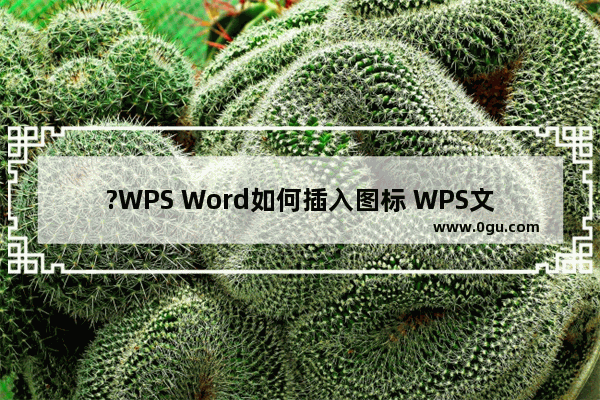



![?Word中的论文引用怎么在右上角标注[1] Word论文在右上角打出引用[1]的方法教程](https://www.0gu.com/uploadfile/www.0gu.com/1/9693.jpg)

